如何在安卓手機上安裝WhatsApp?
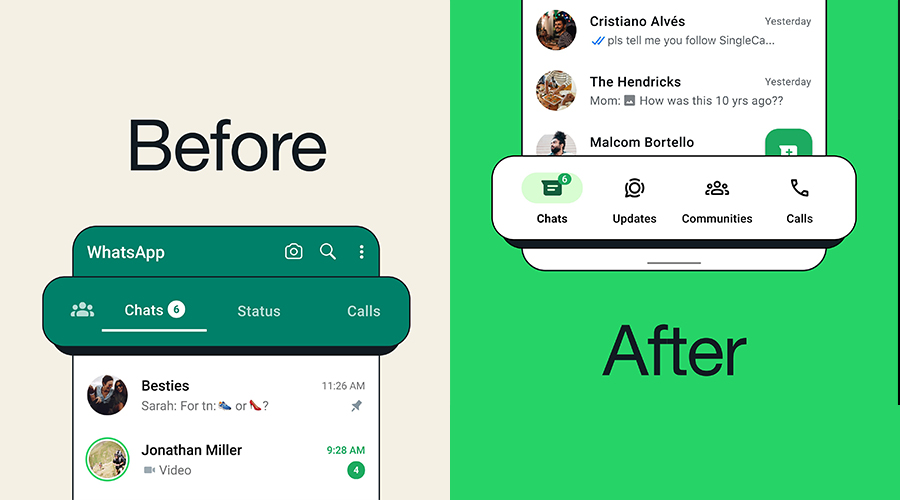
要在安卓手機上安裝WhatsApp,請按照以下步驟操作:
- 開啟手機上的Google Play商店。
- 在搜尋框中輸入“WhatsApp”並搜尋。
- 在搜尋結果中找到WhatsApp Messenger,點選“安裝”按鈕。
- 安裝完成後,開啟應用並按照指示設定賬號。
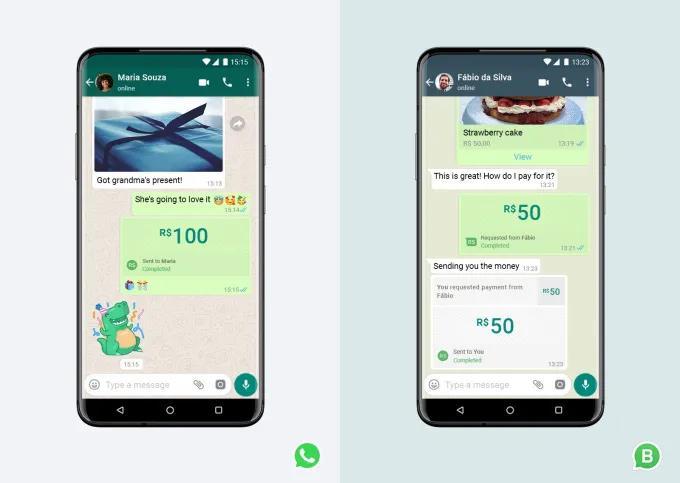
下載和安裝
開啟Google Play商店
- 在你的安卓手機上,找到並點選主螢幕上的Google Play商店圖示。這通常是一個彩色的三角形圖示,位置可能因裝置和使用者自定義而異。
- 確保你的裝置已連線到網際網路,透過Wi-Fi或移動資料都可。沒有網路連線將無法訪問Google Play商店。
- 進入Google Play商店後,如果你沒有登入Google賬號,系統可能會提示你登入。使用你的Google賬戶資訊(通常是Gmail地址)進行登入。
搜尋“WhatsApp Messenger”
- 在Google Play商店的頂部,你會看到一個搜尋框。點選這個搜尋框,開始輸入“WhatsApp”。輸入過程中,搜尋建議會出現,幫助你快速找到應用。
- 選擇搜尋結果中顯示的“WhatsApp Messenger”。注意區分,因為可能會有許多類似名稱的應用。官方的WhatsApp通常會有“由WhatsApp Inc.”的標記。
- 確認應用的開發者是“WhatsApp Inc.”以避免下載冒牌應用,這是確保軟體安全性的重要步驟。
點選“安裝”按鈕
- 在應用詳情頁,你會找到一個綠色的“安裝”按鈕。點選這個按鈕開始下載應用。如果你之前安裝過WhatsApp但後來解除安裝了,這裡可能顯示為“重新安裝”或“開啟”。
- 在安裝過程中,應用可能會請求許可許可權,如訪問聯絡人、儲存裝置內容等。仔細閱讀這些許可權請求,並選擇接受以繼續安裝過程。
- 對於某些裝置,系統可能會要求確認你的Google賬戶密碼或使用生物識別技術驗證,以增加安裝過程的安全性。
等待應用下載和安裝完成
- 應用下載和安裝的時間取決於你的網路速度和裝置效能。在此過程中,你可以透過下拉通知欄檢視安裝進度。
- 安裝完成後,WhatsApp的圖示會出現在你的裝置主螢幕或應用列表中。點選圖示即可啟動應用。
- 第一次開啟WhatsApp時,你需要遵循螢幕上的指示完成賬號設定,包括手機號驗證和個人資訊設定。
透過上述步驟,你可以在你的安卓裝置上順利安裝WhatsApp,開始享受全球數億使用者信賴的即時通訊服務。
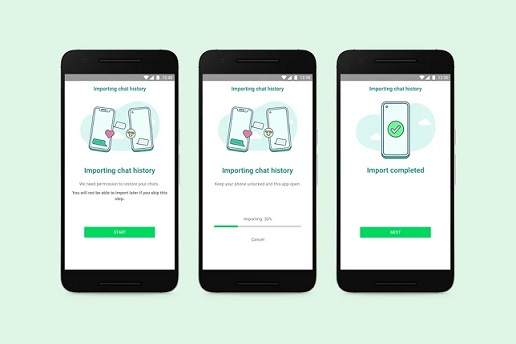
設定WhatsApp賬號
開啟WhatsApp應用
- 在安裝完成後,找到你的主螢幕或應用列表中的WhatsApp圖示,通常是一個綠色的對話氣泡內帶有白色電話圖示。點選圖示啟動應用。
- 首次開啟WhatsApp時,應用會進行一些初始化設定,這可能需要幾秒鐘。確保你的裝置已連線到網際網路,以便完成初始化過程。
同意服務條款和隱私政策
- 啟動應用後,首先會顯示服務條款和隱私政策頁面。仔細閱讀這些條款,瞭解WhatsApp的使用規則和你的隱私權利。
- 閱讀完成後,點選“同意並繼續”按鈕。這一步是使用WhatsApp的必要條件,如果不同意條款,則無法繼續使用該應用。
- 在某些地區,WhatsApp可能會提供額外的隱私政策選項或本地化的條款,請根據你的所在地區進行確認和同意。
驗證你的手機號碼
- 在繼續設定過程中,WhatsApp會要求你輸入你的手機號碼。確保輸入的是你當前正在使用且能夠接收到簡訊驗證碼的號碼。
- 輸入手機號後,選擇你的國家程式碼,然後點選“下一步”按鈕。WhatsApp會發送一個6位數的驗證碼到你提供的號碼上。
- 收到驗證碼後,在應用中輸入這個6位數的驗證碼。如果你沒有收到驗證碼,WhatsApp會提供選項透過語音電話獲取驗證碼。確保手機訊號良好並且未開啟簡訊攔截功能,以便接收驗證碼。
設定你的使用者資料,如姓名和頭像
- 驗證手機號碼後,你將被引導到設定使用者資料的頁面。在這裡,你可以輸入你的姓名,這個名字將顯示給你的聯絡人。可以使用你的真實姓名或任何你喜歡的暱稱。
- 點選頭像旁的相機圖示,可以選擇從相簿中上傳一張照片或者直接拍攝一張照片作為你的個人頭像。選擇一張清晰且容易識別的照片,這樣你的聯絡人可以更容易地識別你。
- 完成姓名和頭像的設定後,點選“下一步”按鈕。此時,你的WhatsApp賬號設定已完成,可以開始使用WhatsApp與朋友和家人進行通訊。
透過這些詳細步驟,你可以順利完成WhatsApp賬號的設定,開始享受這款流行即時通訊應用帶來的便利。確保你提供的資訊準確且安全,以便最大限度地保護你的隱私和賬號安全。
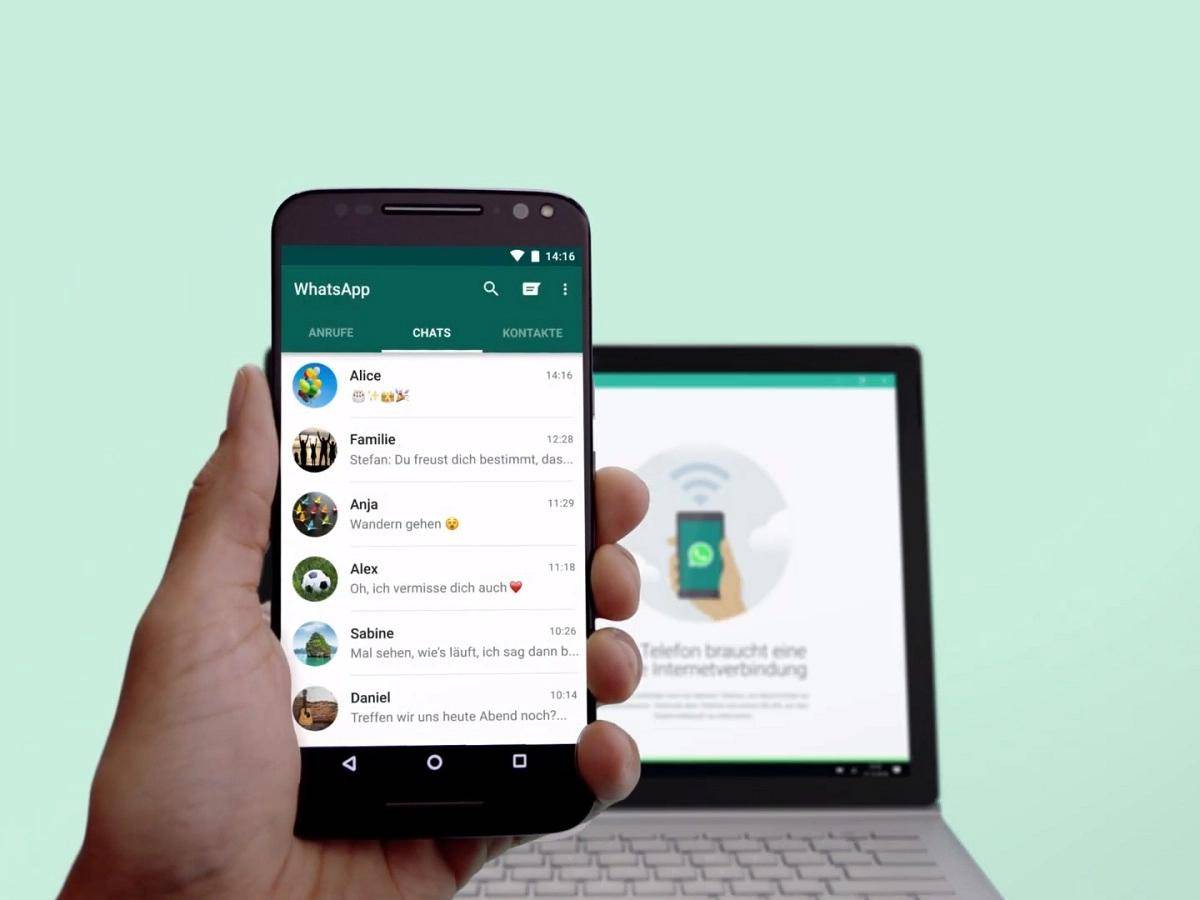
理解WhatsApp的許可權要求
儲存許可權:訪問照片、媒體和檔案
- WhatsApp需要儲存許可權以便你可以傳送和接收照片、影片和其他檔案。這個許可權允許應用程式訪問你裝置上的儲存空間,從而儲存和讀取媒體檔案。
- 透過授予儲存許可權,你可以方便地在聊天中分享圖片和影片,還可以接收並儲存朋友和家人傳送的多媒體內容。沒有儲存許可權,你將無法在WhatsApp中使用這些功能。
- 此外,儲存許可權還允許WhatsApp備份聊天記錄到本地儲存或雲端,例如Google Drive。這對於恢復聊天記錄和媒體檔案非常重要,特別是在更換裝置時。
聯絡人許可權:訪問通訊錄
- WhatsApp需要訪問你的通訊錄,以便顯示哪些聯絡人也在使用WhatsApp,並且可以方便地向他們傳送訊息。這個許可權使得你不需要手動輸入每個聯絡人的資訊。
- 透過訪問通訊錄,WhatsApp可以自動同步你的聯絡人資訊,並在應用內顯示哪些聯絡人可用WhatsApp。這樣你可以更輕鬆地發起聊天和通話。
- 聯絡人許可權也用於群組邀請和聯絡人共享功能。如果你沒有授予這個許可權,將無法看到哪些朋友已經在使用WhatsApp,傳送邀請也會變得更加繁瑣。
電話許可權:進行語音通話
- 電話許可權允許WhatsApp使用裝置的電話功能進行語音和視訊通話。這個許可權是必需的,因為WhatsApp的通話功能依賴於裝置的麥克風和揚聲器。
- 授予電話許可權後,你可以透過WhatsApp進行高質量的語音和視訊通話,享受免費的國際通話服務。而且,這些通話是透過網際網路進行的,不會消耗你的通話分鐘數。
- 沒有電話許可權,WhatsApp將無法啟用其通話功能,這意味著你將只能使用文字訊息功能,無法享受即時通話帶來的便利。
相機許可權:傳送照片和影片
- 相機許可權使WhatsApp能夠訪問你的裝置相機,以便你可以直接從應用中拍攝照片和影片併發送給聯絡人。這對快速分享生活瞬間非常方便。
- 授予相機許可權後,你還可以使用WhatsApp內建的拍照和錄影功能,進行影片聊天或傳送即時拍攝的多媒體內容。
- 如果不授予相機許可權,你仍然可以從相簿中選擇已儲存的照片和影片進行分享,但無法在應用中直接拍攝和傳送新的照片或影片。
透過理解和正確設定這些許可權,你可以充分利用WhatsApp的各種功能,同時保持對個人隱私和資料的控制。確保在授予許可權時瞭解每個許可權的用途,有助於在使用WhatsApp時享受更好的使用者體驗和安全性。
解決安裝過程中的問題
確保裝置有足夠的儲存空間
- 安裝WhatsApp之前,檢查裝置的儲存空間是否足夠。WhatsApp的安裝包和執行所需的快取檔案都需要一定的儲存空間。如果裝置儲存空間不足,安裝過程可能會中斷或失敗。
- 你可以透過進入裝置的“設定”>“儲存”檢視剩餘儲存空間。如果儲存空間不足,考慮刪除不必要的檔案或解除安裝不常用的應用程式。
- 清理快取檔案和臨時檔案也是釋放儲存空間的有效方法。進入“設定”>“儲存”>“快取資料”,選擇清除快取,可以幫助釋放一些儲存空間。
檢查網路連線
- 安裝WhatsApp需要穩定的網路連線。確保你的裝置已連線到Wi-Fi或有穩定的移動資料連線。如果網路連線不穩定,下載和安裝過程可能會失敗或中斷。
- 透過開啟瀏覽器並訪問一個網頁來測試網路連線的穩定性。如果網頁載入緩慢或無法開啟,嘗試重啟路由器或切換到其他網路。
- 如果你使用的是移動資料連線,確保你的資料流量套餐足夠覆蓋下載所需的資料量。有時候,切換到Wi-Fi可以提供更穩定和快速的下載速度。
更新Google Play服務
- WhatsApp的安裝和執行依賴於Google Play服務。如果Google Play服務版本過舊或有問題,可能會影響WhatsApp的下載和安裝。
- 進入裝置的“設定”>“應用程式”>“Google Play服務”,檢視其版本資訊和狀態。點選“更新”按鈕,確保Google Play服務是最新版本。
- 如果Google Play服務有問題,可以嘗試清除其快取和資料。進入“設定”>“應用程式”>“Google Play服務”>“儲存”,選擇清除快取和清除資料,然後重啟設備嘗試重新安裝WhatsApp。
重啟設備嘗試重新安裝
- 有時候,裝置的軟體衝突或臨時問題可能導致應用無法正常安裝。重啟裝置可以清除這些臨時問題,幫助解決安裝問題。
- 按住裝置的電源按鈕,選擇“重啟”選項,等待裝置重啟完成後,再次嘗試安裝WhatsApp。
- 如果問題仍然存在,可以嘗試重新下載WhatsApp的安裝包。進入Google Play商店,找到WhatsApp應用頁面,點選“解除安裝”按鈕,然後重新點選“安裝”按鈕進行下載和安裝。
透過這些詳細步驟,你可以有效地解決在安裝WhatsApp過程中可能遇到的問題,確保應用順利安裝和執行。保持裝置的儲存空間充足、網路連線穩定,並及時更新系統和應用服務,有助於預防和解決安裝過程中出現的各種問題。
如何解决WhatsApp安装失败的问题?
确保设备有足够的存储空间、检查网络连接、更新Google Play服务,并尝试重启设备重新安装。如果问题持续,清除Google Play商店的缓存和数据可能会有所帮助。
WhatsApp需要哪些权限?
WhatsApp需要存储权限(访问照片、媒体和文件)、联系人权限(访问通讯录)、电话权限(进行语音通话)和相机权限(发送照片和视频)。这些权限确保WhatsApp的正常功能。
如何更新WhatsApp到最新版本?
打开Google Play商店,搜索“WhatsApp Messenger”,如果有可用更新,点击“更新”按钮。也可以在Google Play商店的“我的应用和游戏”部分查看所有已安装应用的更新情况。





